ドメインはお名前.comで大半を取得した。
しかし、ドメインの期限が近づくとスパム的にメールを送って来るので、エックスドメインに徐々にドメインを移管(引っ越し)している。
お名前.comからエックスドメインへのドメイン移管(引っ越し)の手続きを例に徹底解説します。
※どのドメイン管理業者でもドメイン移管(引っ越し)の方法は基本的に同じです。
ドメイン移管(引っ越し)手続きの基本的な流れ
ドメイン移管(引っ越し)手続きの基本的な流れは以下になります。
※お名前.com ![]() からエックスドメイン
からエックスドメイン ![]() へドメインの移管(引っ越し)を行う場合、「お名前.com=ドメイン移管元」、「エックスドメイン=ドメイン移管先」となります。
へドメインの移管(引っ越し)を行う場合、「お名前.com=ドメイン移管元」、「エックスドメイン=ドメイン移管先」となります。
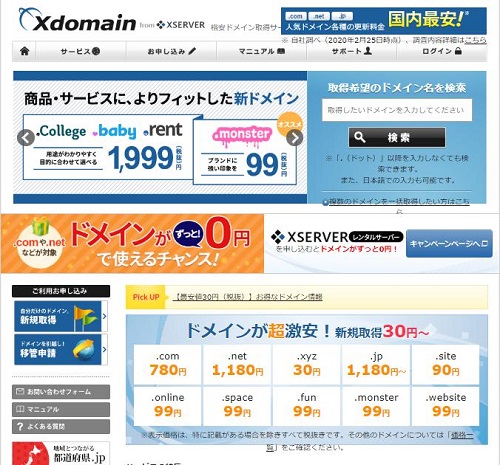
①ドメイン移管先にドメイン移管申請
↓
②ドメイン移管先からドメイン移管申請の確認メールが届く
↓了解する
③ドメイン移管元からドメイン移管の確認メールが届く
↓了解する
④ドメイン移管先からドメイン移管の手続きを進めるメールが届く
ドメインの移管(引っ越し)手続き自体は難しくありませんが、何度もドメイン移管について「確認」を求められます。
※やや、うっとおしいです。
ドメイン移管先にドメイン移管申請
移管予定のドメインを入力
エックスドメイン ![]() (Xdomain)の左のメニューから「移管申請」をクリック。
(Xdomain)の左のメニューから「移管申請」をクリック。
開いたページの空欄に移管するドメインを入力し、「検索」をクリック。
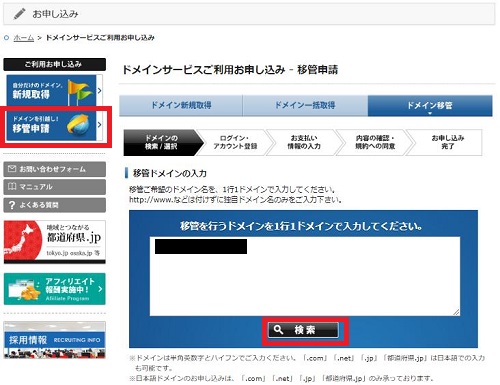
認証コード(auth code)を入力
「移管可能です。」とありますが、ドメイン移管手続きを進めるには、認証コード(auth code)を入力する必要があります。
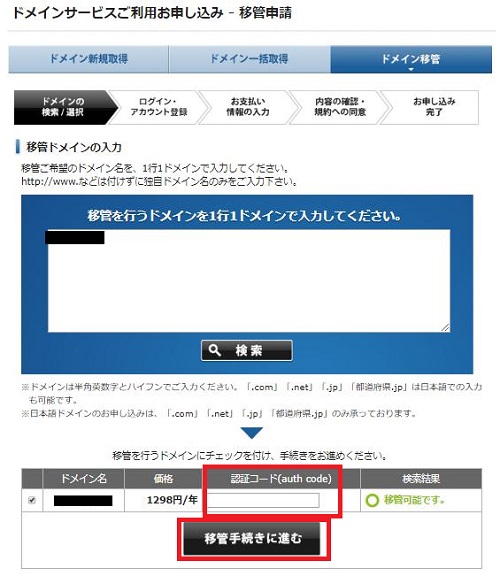
認証コード(auth code)はどこにある?
認証コード(auth code)はドメイン移管元業者にあります。
お名前.comの場合、「ドメイン一覧」から移管するドメインをクリックすると、「ドメイン詳細」ページの一番下に認証コード(auth code)があります。
お名前.comでは、「AuthCode」と言う表記です。
「AuthCode」の「表示する」をクリック。
表示した「AuthCode」をコピー。
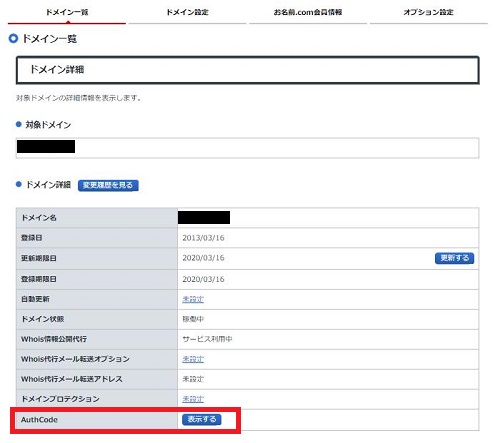
「AuthCode」を前述のエックスドメインの認証コード(auth code)入力欄にペースト。
これでドメイン移管申請の第1段階は終わり、と言いたいところですが、Whois情報公開代行設定をしている場合は、解除が必要です。
Whois情報公開代行設定の解除
お名前.comの場合、「Whois情報公開代行設定」は、「登録情報の設定」にあります。
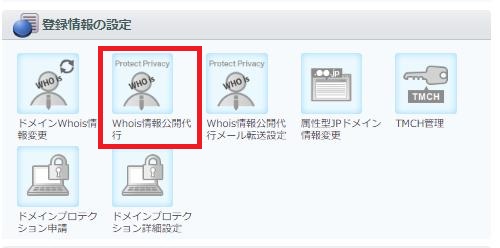
「Whois情報公開代行」をクリック。
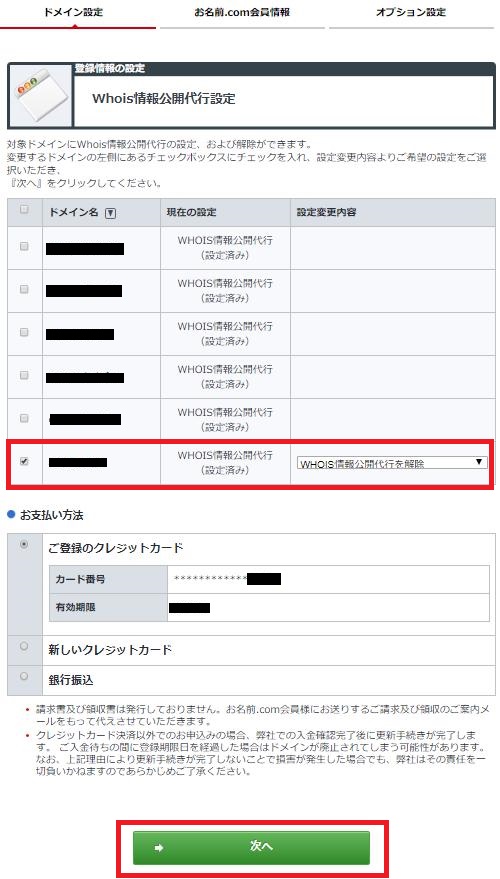
「Whois情報公開代行設定」で移管予定のドメイン名にチェックを入れる。右端のプルダウンメニューから「Whois情報公開代行を解除」選択後、「次へ」をクリック。
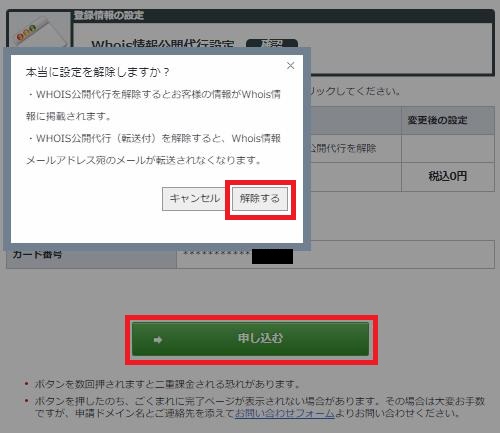
「本当に設定を解除しますか?」と言うメッセージが出るので、「解除する」をクリック。最後に「申込む」をクリック。
これで、「Whois情報公開代行を解除」できました。
ドメイン移管申請待ち?
エックスドメインのドメイン管理画面に戻ると、移管予定のドメイン名が記載されています。
しかし、「ドメイン移管申請待ち」の文字が?
「ドメイン移管申請待ち」をクリック。
先ほど、ドメイン移管申請の手続きを行ったはずですが、「ドメイン移管申請待ち」の文字があります。
※「移管作業中」とあった場合は、以下の作業は必要ありません。
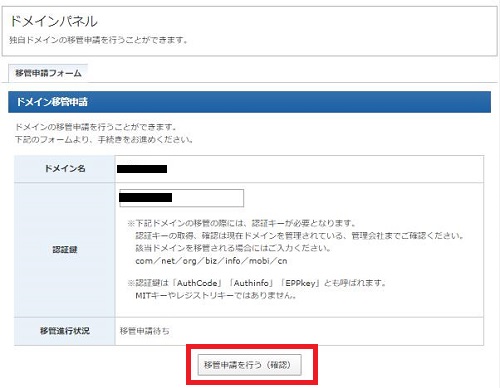
面倒ですが、再度、「認証鍵(=AuthCode)」を入力後、「移管申請を行う(確認)」をクリック。
トランスファー申請に関するご案内
以上でドメイン移管の手続きは終わりかと思いきや、エックスドメインから、「トランスファー申請に関するご案内」メールが届きます。
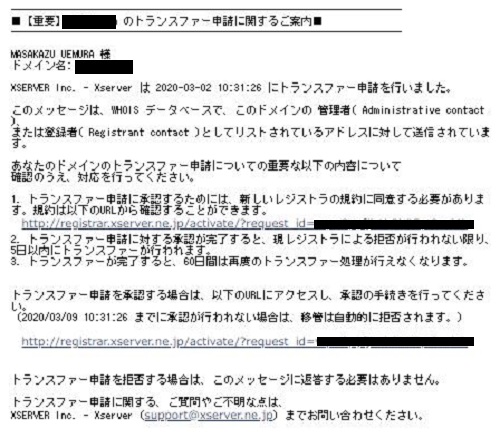
「トランスファー」とは「ドメイン移管」のことです。
「レジストラ」とは、お名前.comやエックスドメイン等のドメイン管理業者にドメインを提供している登録業者のことです。
これまでの手続きは、ドメイン移管先へのものでしたが、これからは、ドメイン移管先のドメイン管理業者がレジストラに対して手続きをすすめていきます。
文中のリンクをクリック。
以下の画面が表示されます。
ドメインの移管承認
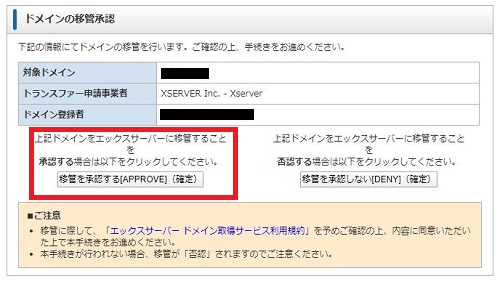
「移管を承認する[APPROVE](確定」をクリック。
「完了」画面が表示されます。

ドメイン移管元での手続き
ドメイン移管元からのメール
今度は、ドメイン移管元(お名前.com ![]() )からトランスファー(ドメイン移管)申請の確認メールが届きます。
)からトランスファー(ドメイン移管)申請の確認メールが届きます。
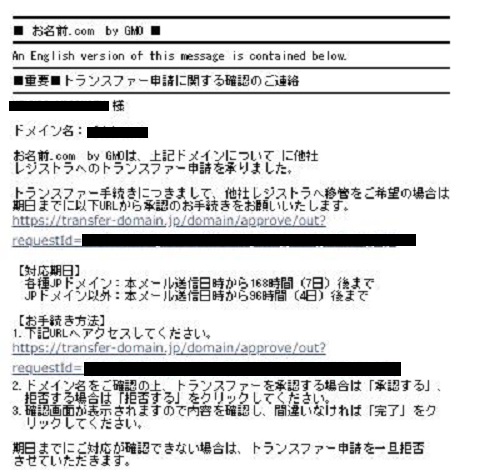
文中のリンクをクリック。
すると以下のフォームが開きます。
他社へのドメイン移管承認フォーム

「承認する」をクリック。
以下の画面が開くので、「決定」をクリック。

その後、以下のメールが届きます。
トランスファー申請承認完了メール

ドメイン移管[まとめ]
エックスドメインへのドメイン移管申請を午前10時前に行いましたが、
エックスドメインから「ドメイン移管完了のお知らせ」が最終的に届いたのが、午後4時過ぎ。
大体6時間と言ったところでしょうか?
ドメイン移管手続きは「確認」が目白押しでした。
最後に何故、エックスドメイン ![]() にドメインを移管したかですが、私のお気に入りのレンタルサーバーはエックスサーバー
にドメインを移管したかですが、私のお気に入りのレンタルサーバーはエックスサーバー ![]() (XSERVER)です。
(XSERVER)です。
管理画面の使い易さや、サポート体制が充実しているので気に入っています。
そのエックスサーバーが提供しているのがエックスドメインです。
お名前.com ![]() にはまだドメインが複数あるのですが、次回の更新時にエックスドメインに移管する予定です。
にはまだドメインが複数あるのですが、次回の更新時にエックスドメインに移管する予定です。
